Google SpreadSheets(スプレッドシート)で、セルにマイナスの数値を入力する際、マイナス記号だけを左揃えにしたい場面はありませんでしょうか?
ある程度操作が慣れた人であれば、カスタム数値形式からセル内の数値をマイナス表記に設定するところまでは難なく出来るかと思います。
ただ、表題の方法については、カスタム数値形式において少し特殊な記号を使ったりする関係で、つまずいてしまう方も多いかと思います。
以下に、方法を説明します。
方法
数値のマイナス記号を揃える
数値のマイナス記号を揃えるには、以下の順番で操作します。
- 入力のあるセルを選択
- ツールバーの「表示形式の詳細設定」アイコンをクリック
- メニューにある「表示形式の詳細設定」 > 「カスタム数値形式」をクリック
- 入力フィールドに “-* 0” と入力し「適用」をクリック
※「表示形式の詳細設定」アイコンですが、ツールバー左辺りにある123の数字が並んでいるアイコンです。
※手順2ですが、メニューバー > 表示形式 > 数字 > 表示形式の詳細設定 > カスタム数値形式 からも可能です。 この場合、表示形式のショートカットキーを使うと素早く操作可能です。 Windows: Google Chrome → Alt+O、その他のブラウザ → Alt+Shift+OMac: control + option + O
ポイントはカスタム数値形式設定における *[アスタリスク] 記号です。
* 記号は * の次にある文字列を入力値まで繰り返す記号です。
ここでは * の次に半角空白を指定しているため、マイナス記号から数値まで半角空白が繰り返されて入力されます。
上記の仕組みにより、数値のマイナス記号だけが左揃えになったという訳です。
* の挙動さえ理解してしまえば、これを応用して、他にも色々なカスタム数値形式が思い浮かぶと思います。
念のため、以下に図説します。
<図1>
<図2>
<図3>
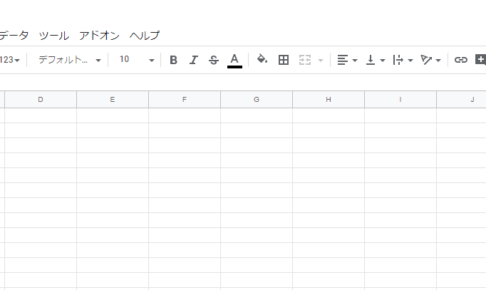
この記事が気に入ったら
いいねしよう!
最新記事をお届けします。


